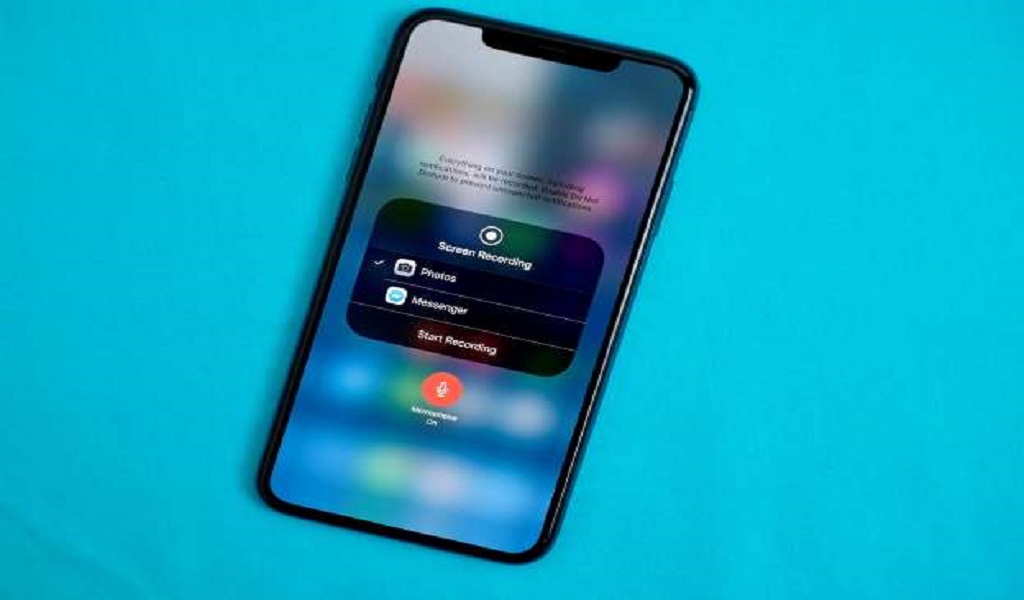Rekam video di layar iPhone atau iPad Anda sangat nyaman. Apakah Anda mendekati kesimpulan yang bermanfaat untuk permainan Apple arcade favorit Anda dan Anda ingin mendokumentasikan, atau Anda mencoba untuk berjalan dicintai melalui cara mengatur aplikasi baru. Dan itu juga sangat mudah dilakukan.
Tentu saja, Anda masih dapat mengambil screenshot dan alat untuk menggambar dan membubuhkan anotasi pada layar Anda. Tetapi ada kalanya (rekam video) rekaman–lengkap dengan audio–adalah rute yang lebih baik. Anda harus memiliki iOS 11 atau pembaruan yang lebih baru yang terinstal di iPhone, iPad, atau iPod Touch, tetapi itulah satu-satunya persyaratan.
Sebelum Anda dapat mulai menggunakan alat perekam layar (rekam vid baru, Anda harus terlebih dahulu menambahkan tombol fitur untuk pusat kontrol. Di perangkat iOS, buka pengaturan > pusat kontrol > Sesuaikan kontrol lalu ketuk tombol Plus hijau di samping perekaman layar.
Merekam Video di Layar
Setelah menambahkan pintasan, Anda mulai dengan membuka pusat kontrol. Pada iPhone yang lebih tua dari Milyaran X, seperti iPhone SE, sampai di sana dengan mengusap ke atas dari bagian bawah layar. Pada iPhone yang lebih baru, gesek ke bawah dari sudut kanan atas layar untuk rekam video.
Ketuk pada tombol perekaman layar, yang akan meminta penghitungan mundur di dalam tombol yang diikuti dengan warna merah untuk mengindikasikan untuk mulai menangkap apa pun yang ada di layar Anda.
Anda akan tahu ketika layar Anda sedang direkam karena akan ada baik menjadi Bar merah di bagian atas layar Anda (pada iPhone yang lebih tua). Atau waktu akan memiliki sorot merah di belakangnya (pada iPhone yang lebih baru). Tekan tombol merah atau bar untuk menghentikan perekaman.
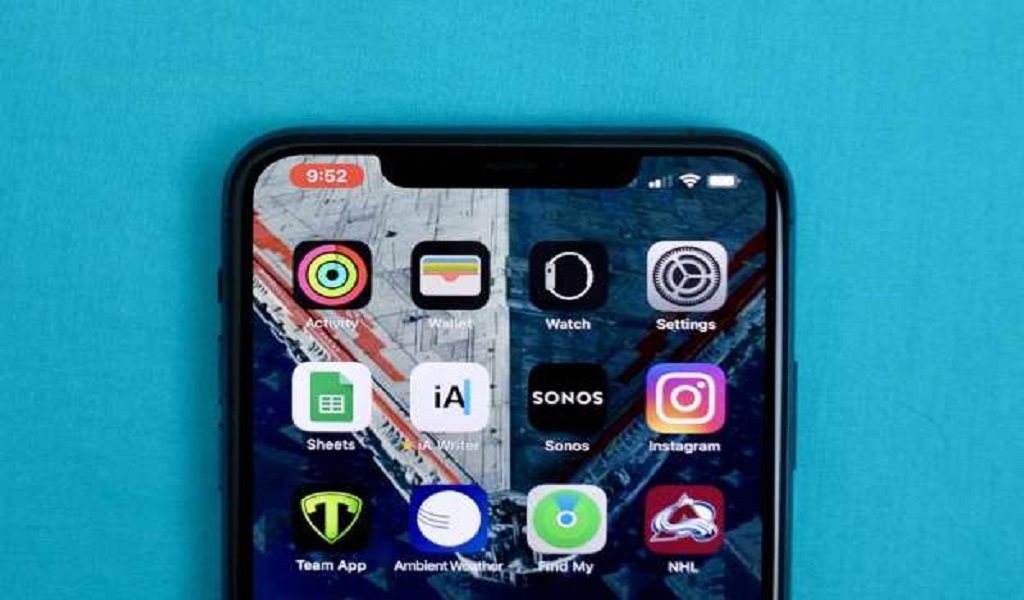
Rekam video dengan menambahkan audio
Semua benar, tapi bagaimana jika Anda ingin berjalan seseorang melalui cara menggunakan fitur atau mendapatkan melewati bug Anda terus berlari ke dalam? Nah, Anda dapat mengaktifkan mikrofon ponsel Anda dan memilikinya merekam selama sesi perekaman layar aktif.
Untuk mengaktifkannya, buka pusat kontrol dan tekan lama tombol perekaman layar (rekam video). Sebuah menu baru akan muncul, dengan Toggle untuk mengubah mikrofon Anda di bagian bawah. Ketuk tombol mikrofon audio, itu akan berubah merah, dan kemudian pilih mulai perekaman.
Setelah berhenti merekam, Anda akan ditanya apakah ingin menyimpan video ke App foto. Buka App foto untuk melihat, mengedit, memotong, dan berbagi video melalui pesan, email, atau bahkan mengirimkannya ke jaringan sosial favorit Anda.
Apple menyampaikan kemampuan untuk merekam layar (rekam video) Anda di iOS 11 beberapa tahun yang lalu. Tetapi iOS 13 dan iPadOS 13, keduanya dirilis tahun lalu, membawa tambahan yang lebih penting. Fitur baru termasuk mode gelap. Aplikasi pengingat ditingkatkan, dan kemampuan untuk memblokir semua penelepon yang tidak dikenal dari pernah berdering telepon Anda.